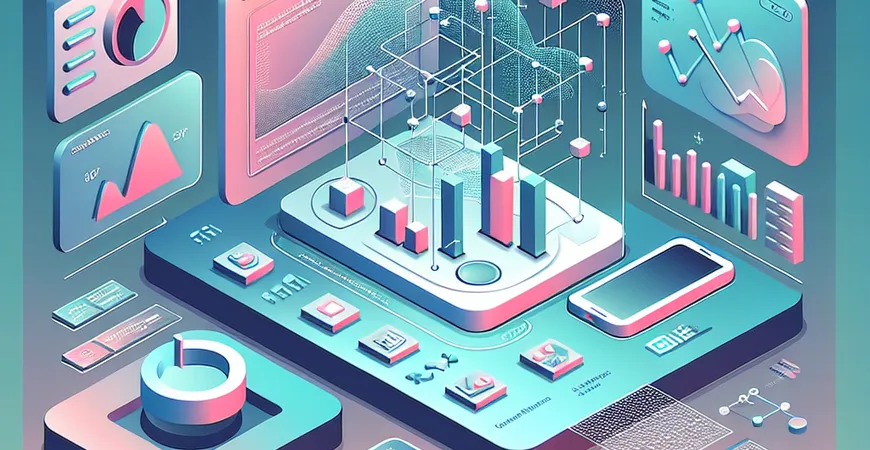
一、Excel如何制作财务报表明细样板的概述
1. 什么是财务报表明细样板
财务报表明细样板是企业财务管理中的重要工具,能够帮助企业详细记录和分析财务数据,提供业务决策的有力支持。通过Excel制作财务报表明细样板,企业可以借助其强大的数据处理能力和灵活的展示方式,轻松实现财务数据的整理、分析和展示。
2. Excel制作财务报表明细样板的重要性
Excel作为一种广泛使用的数据处理工具,具有简便易用、功能强大、可视化效果好等特点,成为许多企业制作财务报表明细样板的首选工具。通过在Excel中制作财务报表明细样板,企业可以实现以下目标:
二、Excel制作财务报表明细样板的步骤
1. 准备数据
在制作财务报表明细样板之前,首先需要准备好相关的财务数据。这些数据可以来自企业的财务系统、ERP系统或其他数据源。主要包括收入、支出、利润、资产负债等财务信息。确保数据的准确性和完整性,是制作高质量财务报表的前提。
2. 设计报表结构
在准备好数据后,需要设计报表的结构。这包括确定报表的标题、行列结构、数据区域和公式等。设计报表结构时,应尽量遵循财务管理的规范和企业的实际需求,使报表既符合标准,又具有实用性。例如,可以将报表分为收入表、支出表、利润表等,每个表格内包含详细的数据项和公式。
三、Excel财务报表明细样板的制作技巧
1. 数据透视表的应用
数据透视表是Excel中非常强大的功能之一,能够帮助用户快速汇总和分析数据。在制作财务报表明细样板时,可以利用数据透视表对财务数据进行分类汇总,并通过拖拽操作自由调整数据展示的维度和粒度,从而实现灵活的财务分析。
2. 条件格式的使用
条件格式是Excel中另一重要功能,可以根据设定的条件自动调整单元格的格式。在财务报表中,可以使用条件格式高亮显示异常数据、重要指标或趋势变化。例如,可以设置条件格式,使利润率低于某一阈值的单元格自动标记为红色,帮助管理层快速识别问题。
四、Excel财务报表明细样板的优化
1. 使用公式和函数
Excel提供了丰富的公式和函数,可以帮助用户实现复杂的数据计算和分析。在制作财务报表明细样板时,可以使用SUM、AVERAGE、IF、VLOOKUP等常用函数,自动计算总收入、平均支出、判断数据异常等,提高报表的自动化程度和准确性。
2. 图表的应用
图表是展示数据的一种直观方式,可以帮助用户快速理解数据的变化和趋势。在财务报表中,可以使用折线图、柱状图、饼图等多种图表类型,展示收入趋势、支出构成、利润变化等信息,增强报表的可读性和表现力。
五、实现Excel财务报表明细样板自动化
1. 宏的录制和使用
宏是Excel中的一种自动化工具,可以记录用户的操作步骤,并重复执行这些步骤。在制作财务报表明细样板时,可以录制宏,将数据的导入、计算、格式设置等操作自动化,减少人工操作,提高效率。
2. VBA编程
VBA(Visual Basic for Applications)是Excel中的编程语言,可以实现更复杂的自动化任务。通过编写VBA代码,可以实现数据的批量处理、动态更新、复杂计算等功能,进一步提升财务报表的自动化水平。 总结起来,Excel制作财务报表明细样板不仅能够提高企业财务管理的效率和准确性,还能为企业提供强大的数据分析和展示能力,从而支持业务决策的科学性和及时性。如果您想进一步提升财务报表的制作效率和效果,建议您尝试使用FineReport等专业的报表工具,体验更加便捷和强大的报表制作功能。 FineReport免费下载试用 通过本文的介绍,相信您已经掌握了Excel制作财务报表明细样板的基本步骤和技巧,希望您能够在实际应用中灵活运用这些方法,提升企业的财务管理水平。如果您对报表工具有更高的要求,不妨试试FineReport,它将为您提供更加专业和全面的解决方案。
本文相关FAQs
Excel如何制作财务报表明细样板?
制作财务报表明细样板是企业数字化建设中的一个重要环节。以下是详细步骤:
- 确定报表结构:根据企业的财务需求,确定报表的主要结构,包括收入、支出、利润等主要项目。
- 数据收集和整理:收集相关的财务数据,确保数据的准确性和完整性。例如,收入数据可以来自销售系统,而支出数据可能来自采购系统。
- 建立Excel文件:打开Excel,新建一个工作簿,并在工作表中设置好各个项目的标题和结构。
- 输入数据:将收集到的数据按照预定的结构输入到Excel中。使用公式和函数(如SUM、AVERAGE等)来计算总额和平均值。
- 数据验证和校对:检查数据的准确性,确保没有输入错误。可以使用数据验证功能来防止错误输入。
- 格式化报表:美化报表,使其更易于阅读。例如,使用不同的颜色区分不同的项目,添加边框和网格线等。
通过以上步骤,您可以制作一个基本的财务报表明细样板。如果需要更高级的功能,可以考虑使用专门的数据分析工具,如FineReport免费下载试用。
如何在Excel中使用函数自动汇总财务数据?
在Excel中,使用函数可以有效地自动汇总财务数据,从而提高工作效率。以下是一些常用的汇总函数及其使用方法:
- SUM函数:用于求和。例如,=SUM(B2:B10)可以求B2到B10单元格的总和。
- AVERAGE函数:用于计算平均值。例如,=AVERAGE(C2:C10)可以求C2到C10单元格的平均值。
- SUMIF函数:用于按条件求和。例如,=SUMIF(D2:D10, “>1000”, E2:E10)可以求D2到D10中大于1000的对应E2到E10的总和。
- COUNTIF函数:用于按条件计数。例如,=COUNTIF(F2:F10, “已支付”)可以计算F2到F10中标记为“已支付”的单元格数量。
通过这些函数,您可以自动化汇总财务数据,减少手动操作的错误。此外,还可以结合使用逻辑函数(如IF、AND、OR)来实现更复杂的计算。
如何在Excel中使用数据透视表分析财务数据?
数据透视表是Excel中强大的数据分析工具,可以帮助您快速总结和分析大量财务数据。以下是制作数据透视表的步骤:
- 选择数据源:选择要分析的数据区域,确保包含所有需要的列和行。
- 插入数据透视表:在Excel中,点击“插入”选项卡,然后选择“数据透视表”。在弹出的对话框中,选择数据源和数据透视表的放置位置。
- 设置字段:在数据透视表字段列表中,将不同的字段拖动到行、列、值和筛选区域。例如,可以将“收入”字段拖动到“值”区域,将“月份”拖动到“行”区域。
- 调整布局和格式:根据需要调整数据透视表的布局和格式,例如,使用不同的汇总方式(如求和、平均值)来分析数据。
- 添加筛选器和切片器:使用筛选器和切片器来快速筛选和查看特定条件下的数据。
通过数据透视表,您可以动态地分析财务数据,发现数据中的趋势和异常,从而为企业决策提供有力支持。
如何在Excel中使用图表可视化财务报表数据?
图表是数据可视化的重要工具,可以帮助您直观地展示财务报表数据。以下是制作图表的步骤:
- 选择数据范围:选择要可视化的数据区域,例如收入和支出的数据列。
- 插入图表:在Excel中,点击“插入”选项卡,然后选择合适的图表类型(如柱状图、折线图、饼图等)。
- 调整图表设置:根据需要调整图表的设置,例如,添加数据标签、修改轴标签、调整颜色和样式等。
- 添加标题和注释:为图表添加标题和注释,帮助读者理解图表内容。例如,可以在图表标题中注明数据的时间范围和主要内容。
- 更新数据:如果数据发生变化,图表会自动更新,确保数据的实时性和准确性。
通过图表,您可以直观地展示财务数据的分布和变化趋势,从而帮助企业更好地进行财务分析和决策。
如何在Excel中保护财务报表数据的安全性?
保护财务报表数据的安全性是非常重要的,以下是一些常用的方法:
- 设置密码保护:为Excel文件设置打开密码和修改密码,防止未经授权的访问和修改。
- 使用单元格保护:锁定特定单元格,防止数据被意外修改。在“开始”选项卡中,选择“格式”→“锁定单元格”,然后在“审阅”选项卡中选择“保护工作表”。
- 隐藏敏感数据:隐藏包含敏感信息的行和列,防止数据泄露。右键点击要隐藏的行或列,选择“隐藏”。
- 定期备份:定期备份财务报表文件,防止数据丢失。可以将备份文件存储在云端或外部存储设备中。
- 使用加密工具:使用第三方加密工具对Excel文件进行加密,进一步提升数据的安全性。
通过以上方法,您可以有效地保护财务报表数据的安全性,防止数据被未经授权的访问和修改。
本文内容通过AI工具匹配关键字智能整合而成,仅供参考,帆软不对内容的真实、准确或完整作任何形式的承诺。具体产品功能请以帆软官方帮助文档为准,或联系您的对接销售进行咨询。如有其他问题,您可以通过联系blog@fanruan.com进行反馈,帆软收到您的反馈后将及时答复和处理。

























